- Windows 11 उपयोगकर्ता जिनके पास पहले से पृष्ठभूमि में ऐप चल रहा है, उन्हें मिल सकता है कलह स्थापना विफल त्रुटि संदेश।
- ऐप से जुड़ी सभी पुरानी फाइलों को हटाकर आप कुछ ही समय में समस्या को ठीक कर सकते हैं।
- वैकल्पिक रूप से, यह संभव है कि आपके विंडोज 11 के ड्राइवर पुराने हो गए हों और उन्हें अपडेट करने की आवश्यकता हो।
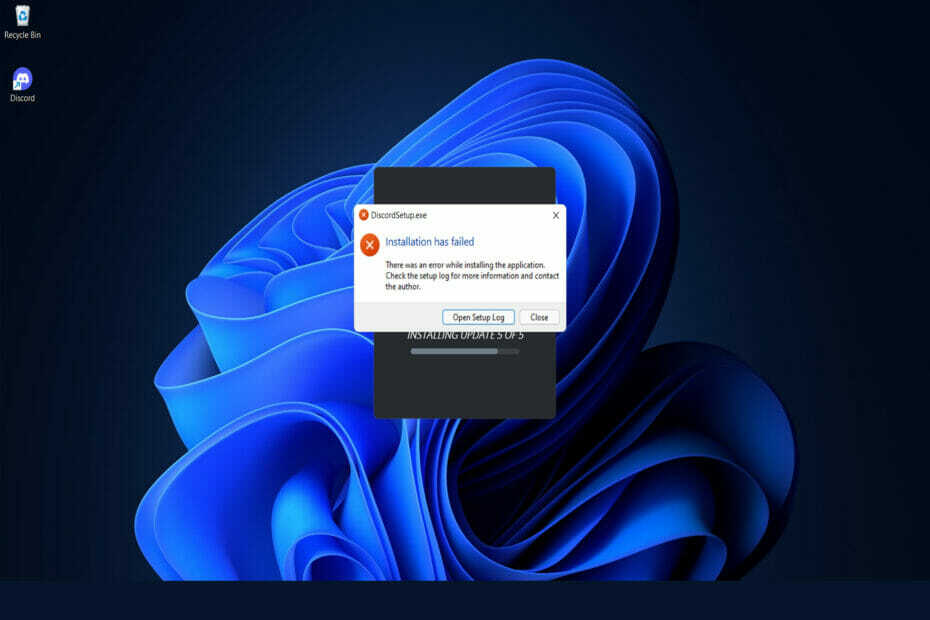
एक्सडाउनलोड फ़ाइल पर क्लिक करके स्थापित करें
यह सॉफ़्टवेयर सामान्य कंप्यूटर त्रुटियों की मरम्मत करेगा, आपको फ़ाइल हानि, मैलवेयर, हार्डवेयर विफलता से बचाएगा और अधिकतम प्रदर्शन के लिए आपके पीसी को अनुकूलित करेगा। पीसी की समस्याओं को ठीक करें और 3 आसान चरणों में अभी वायरस निकालें:
- रेस्टोरो पीसी रिपेयर टूल डाउनलोड करें जो पेटेंट तकनीकों के साथ आता है (पेटेंट उपलब्ध यहां).
- क्लिक स्कैन शुरू करें Windows समस्याएँ ढूँढने के लिए जो PC समस्याएँ उत्पन्न कर सकती हैं।
- क्लिक सभी की मरम्मत आपके कंप्यूटर की सुरक्षा और प्रदर्शन को प्रभावित करने वाली समस्याओं को ठीक करने के लिए
- रेस्टोरो द्वारा डाउनलोड किया गया है 0 इस महीने पाठकों।
डिस्कॉर्ड को स्थापित करने का प्रयास करते समय, कई ग्राहकों ने शिकायत की है कि उन्हें यह बताते हुए एक त्रुटि संदेश प्राप्त होता है कि स्थापना विफल हो गई.
कभी-कभी, डिस्कॉर्ड बिना किसी स्पष्ट कारण के कार्य करना बंद कर देगा, फिर भी अधिकांश समय, समस्या दूषित डेटा फ़ाइलों के कारण होती है। Windows 11 अपग्रेड या आपके कंप्यूटर पर स्थापित कोई नया प्रोग्राम आंतरिक डिस्कॉर्ड पैकेजों के असंगत होने का कारण हो सकता है।
यदि आप उसी त्रुटि का सामना करते हैं या यदि आप अन्य कारणों से डिस्कॉर्ड को स्थापित करने में असमर्थ हैं, तो चिंतित न हों। अच्छी खबर यह है कि आपके पास स्थिति को ठीक करने की क्षमता है, और इसे करने के कई आसान तरीके हैं।
नीचे दिए गए समस्या निवारण निर्देशों का उपयोग करके, आप डिस्कॉर्ड स्थापना प्रक्रिया के दौरान उत्पन्न होने वाली किसी भी समस्या को हल करने में सक्षम होंगे। लेकिन पहले, आइए जानें कि विंडोज 11 गेमर्स के लिए उपयुक्त है या नहीं।
क्या विंडोज 11 गेमिंग के लिए बेहतर है?
कुछ पुराने विंडोज रिलीज के विपरीत, विंडोज 11 गेमिंग के लिए एक अच्छा प्लेटफॉर्म है। यह फाइल सिस्टम या एपीआई में कोई महत्वपूर्ण बदलाव नहीं करता है, इस प्रकार विंडोज 10 के साथ संगत कोई भी गेम भी इस ओएस के साथ संगत होना चाहिए। 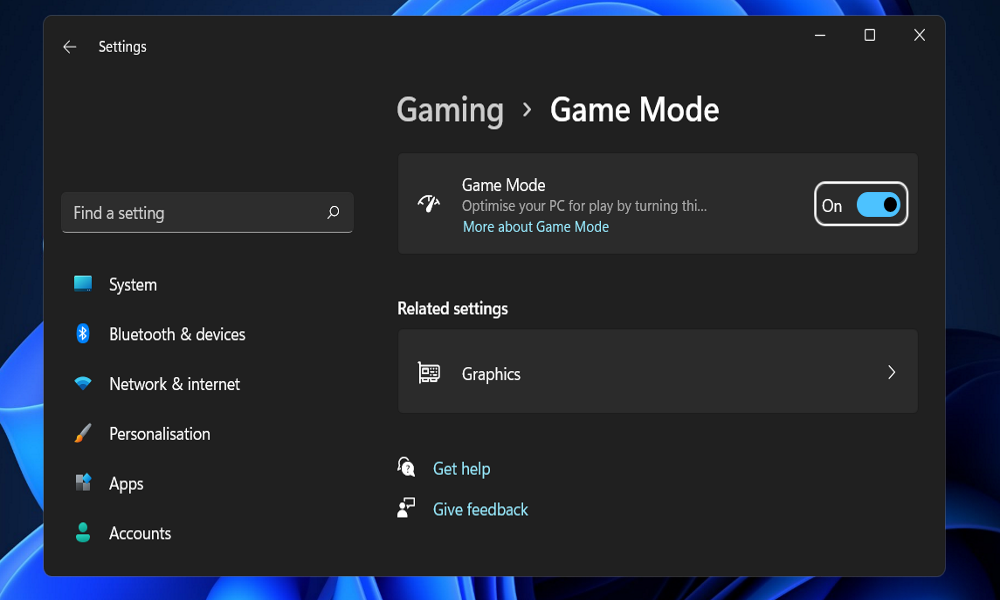
जहाँ तक हम बता सकते हैं, आधुनिक और रेट्रो दोनों तरह के खेल समान रूप से संगत हैं, और ऑपरेटिंग सिस्टम के पूर्व संस्करणों पर काम करने वाले कोई भी बदलाव या सुधार अब भी काम करेंगे।
माइक्रोसॉफ्ट ने कुछ नए गेमिंग-विशिष्ट फीचर्स पेश किए हैं जो या तो विंडोज 11 के साथ शामिल हैं या भविष्य के उन्नयन में शामिल किए जाएंगे। नतीजतन, यह विंडोज 10 की तुलना में गेमिंग के लिए और भी बेहतर ऑपरेटिंग सिस्टम हो सकता है।
DirectStorage का उपयोग करते हुए, उच्च-प्रदर्शन वाले SSD, CPU के संसाधनों पर दबाव डाले बिना संपत्ति को GPU पर तेज़ी से और कुशलता से लोड कर सकते हैं। यह एक्सबॉक्स सीरीज एक्स|एस के वेलोसिटी आर्किटेक्चर का पीसी संस्करण है, जिससे लोड समय में काफी तेजी आनी चाहिए।
विंडोज 11 में ऑटो एचडीआर भी शामिल है, और यह किसी भी एसडीआर गेम को परिवर्तित करता है जो डायरेक्टएक्स 11 का उपयोग उच्च गतिशील रेंज गेम में करता है। यह सुधार अधिक विविध प्रकार की चमक और रंग विकल्प प्रदान करता है, जो पुराने खेलों को थोड़ा अधिक पंच देने में सहायता करेगा।
अगर विंडोज 11 में डिस्कॉर्ड इंस्टॉलेशन विफल हो गया है तो मैं क्या कर सकता हूं?
1. टास्क मैनेजर में डिसॉर्डर को डिसेबल करें
- दबाएं खिड़कियाँ कुंजी + आर एक नया खोलने के लिए Daud बॉक्स में टाइप करें या पेस्ट करें टास्कएमजीआर, तब दबायें ठीक है.
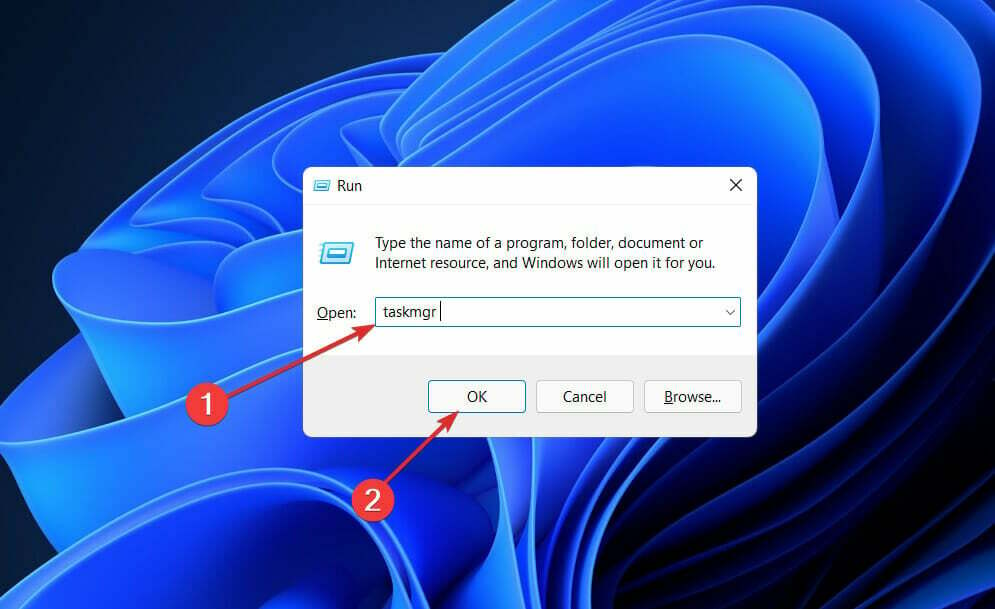
- नीचे प्रक्रिया टैब पर, किसी भी डिस्कॉर्ड-संबंधित प्रक्रिया का चयन करें, और क्लिक करें अंतिम कार्य.
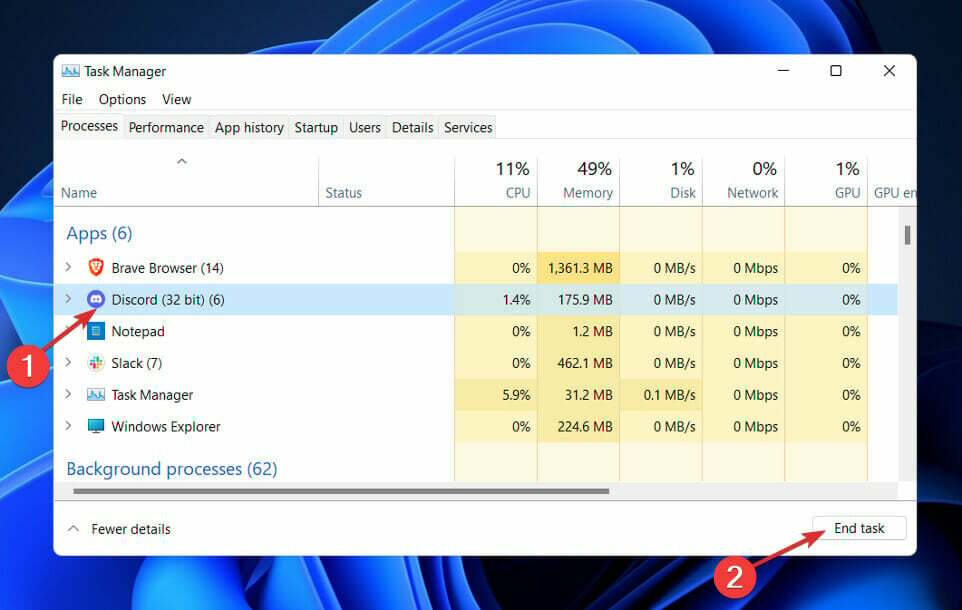
कितनी डिस्कॉर्ड प्रक्रियाएं चल रही हैं, इस पर निर्भर करते हुए, कार्य को सफलतापूर्वक पूरा करने के लिए आपको इस चरण को कई बार करना पड़ सकता है। अब आप बंद कर सकते हैं कार्य प्रबंधक विंडो और डिस्कॉर्ड को स्थापित करने का पुनः प्रयास।
2. डिस्कॉर्ड डेटा हटाएं
- दबाएं खिड़कियाँ कुंजी + आर एक नया खोलने के लिए Daud बॉक्स में टाइप करें या पेस्ट करें %एप्लिकेशन आंकड़ा%, तब दबायें ठीक है.
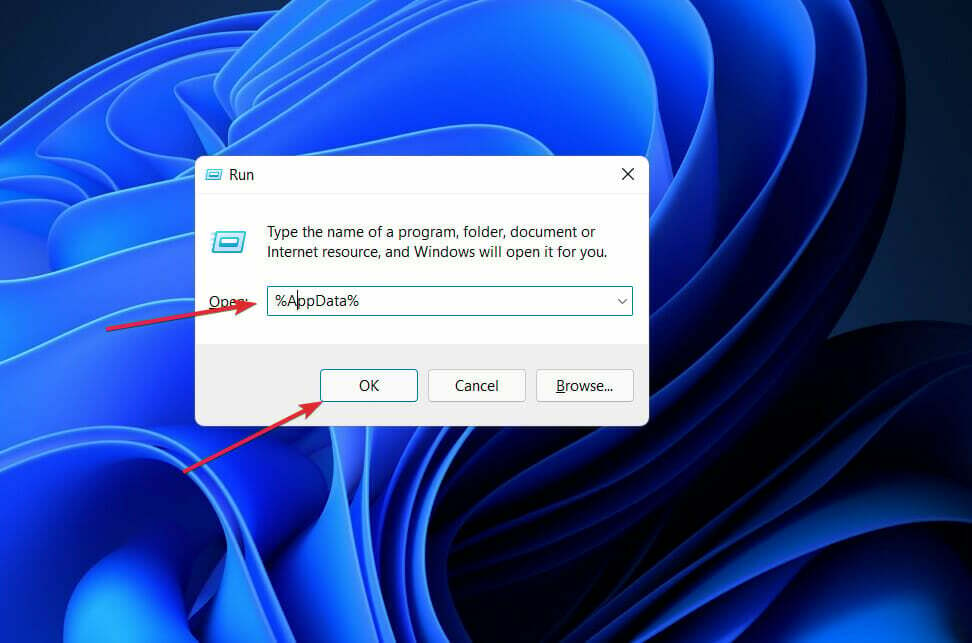
- आपका फाइल ढूँढने वाला एक विंडो खोलेगा। डिस्कॉर्ड फ़ोल्डर पर राइट-क्लिक करें और चुनें हटाएं ड्रॉप-डाउन मेनू से विकल्प।
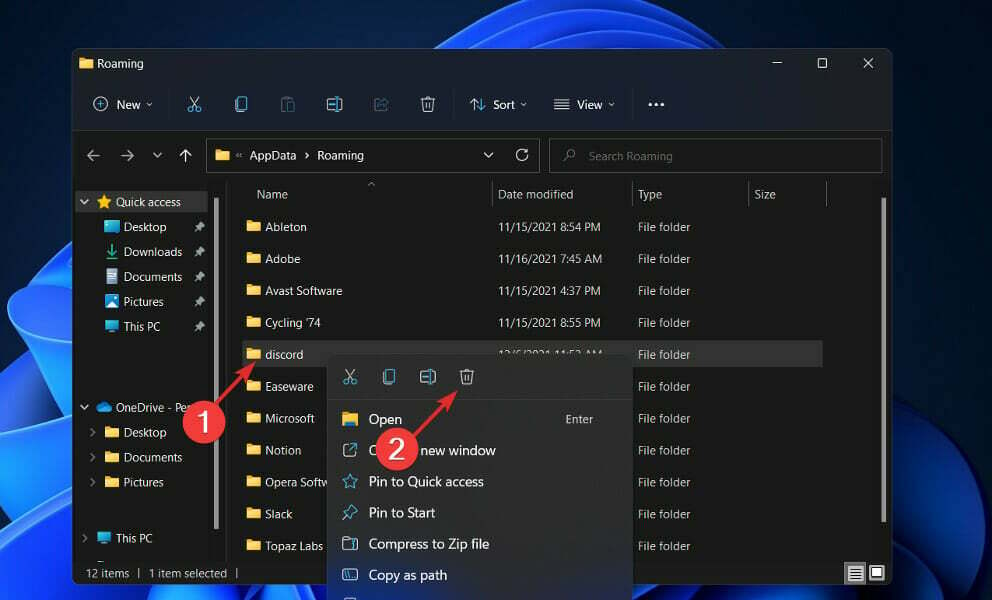
- दबाएं खिड़कियाँ कुंजी + आर एक नया खोलने के लिए Daud बॉक्स में टाइप करें या पेस्ट करें %LocalAppData%, तब दबायें ठीक है.
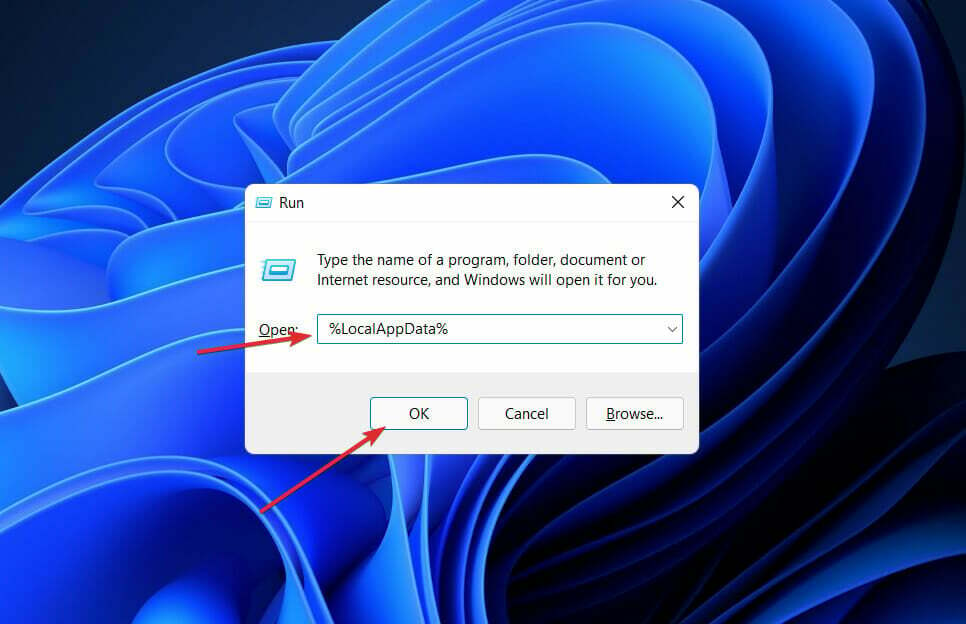
- पर नेविगेट करें कलह फ़ोल्डर, उस पर राइट-क्लिक करें, और चुनें हटाएं.
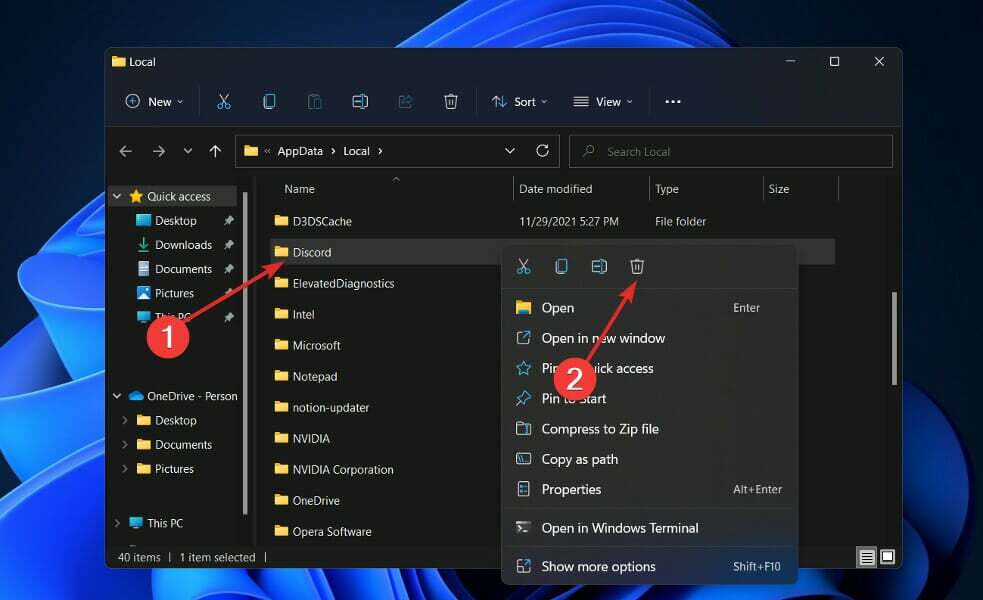
अपने कंप्यूटर को पुनरारंभ करने के बाद, आप बिना किसी कठिनाई के अपने पीसी पर डिस्कॉर्ड को फिर से स्थापित करने में सक्षम होंगे। बस एप्लिकेशन डाउनलोड करें और सेटअप फ़ाइल चलाएं, फिर एप्लिकेशन को सही ढंग से इंस्टॉल किया जाना चाहिए।
3. उपलब्ध डिवाइस ड्राइवरों को अपडेट करें
- दबाएं खिड़कियाँ कुंजी + मैं खोलने के लिए समायोजन ऐप, और पर क्लिक करें अद्यतन और सुरक्षा बाएँ फलक से उसके बाद उन्नत विकल्प दाहिने तरफ़।

- तब तक नीचे स्क्रॉल करें जब तक आपको यह न मिल जाए अतिरिक्त विकल्प अनुभाग, फिर क्लिक करें वैकल्पिक अपडेट.

- अब पर क्लिक करें ड्राइवर अपडेट विकल्प, आपके द्वारा प्रस्तुत किए गए सभी ड्राइवर अपडेट का चयन करें और अंत में, पर क्लिक करें डाउनलोड करें और इंस्टॉल करें बटन।

हालांकि ड्राइवर अपडेट के लिए विंडोज सामान्य रूप से जिम्मेदार है, अगर आपको कोई समस्या आती है तो आप मैन्युअल रूप से अपडेट की जांच कर सकते हैं। एक बार जब आप अपने ड्राइवरों को अपडेट कर लेते हैं, तो डिस्कॉर्ड को स्थापित करने का पुनः प्रयास करें।
हम दृढ़ता से अनुशंसा करते हैं कि आप एक समर्पित कार्यक्रम का उपयोग करें जैसे ड्राइवर फिक्स पुराने ड्राइवरों के लिए स्वचालित स्कैन करने के लिए।
4. अपने एंटीवायरस को अस्थायी रूप से अक्षम करें
- अपने टास्कबार से विस्तृत करें तीर पर क्लिक करें और अपने एंटीवायरस आइकन पर राइट-क्लिक करें, फिर चुनें अवास्ट शील्ड्स कंट्रोल के बाद 10 मिनट के लिए अक्षम करें.
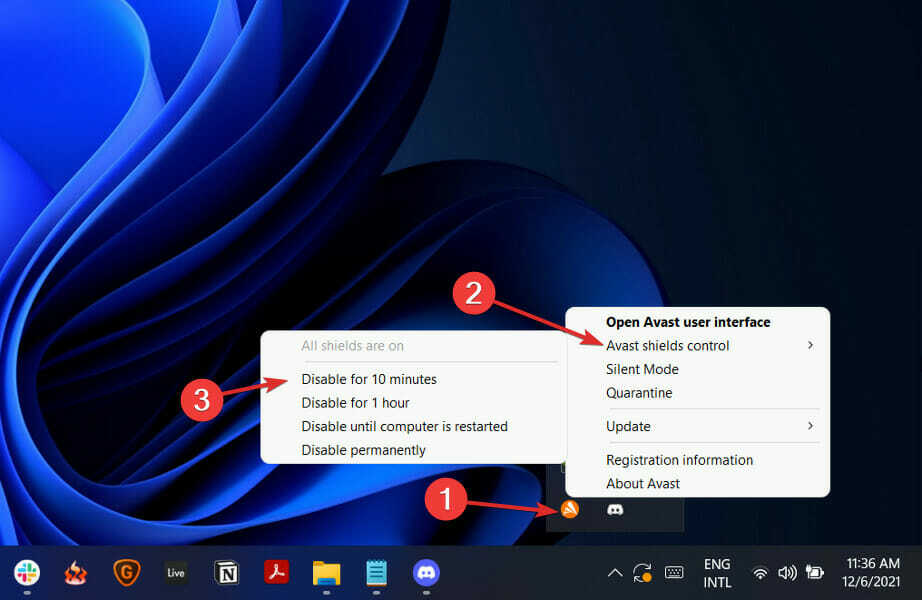
- यदि आपके पास अन्य एंटीवायरस प्रोग्राम स्थापित हैं, तो आप ऊपर दिए गए चरणों, या समान चरणों का पालन करके ऐप को अस्थायी रूप से अक्षम कर सकते हैं।
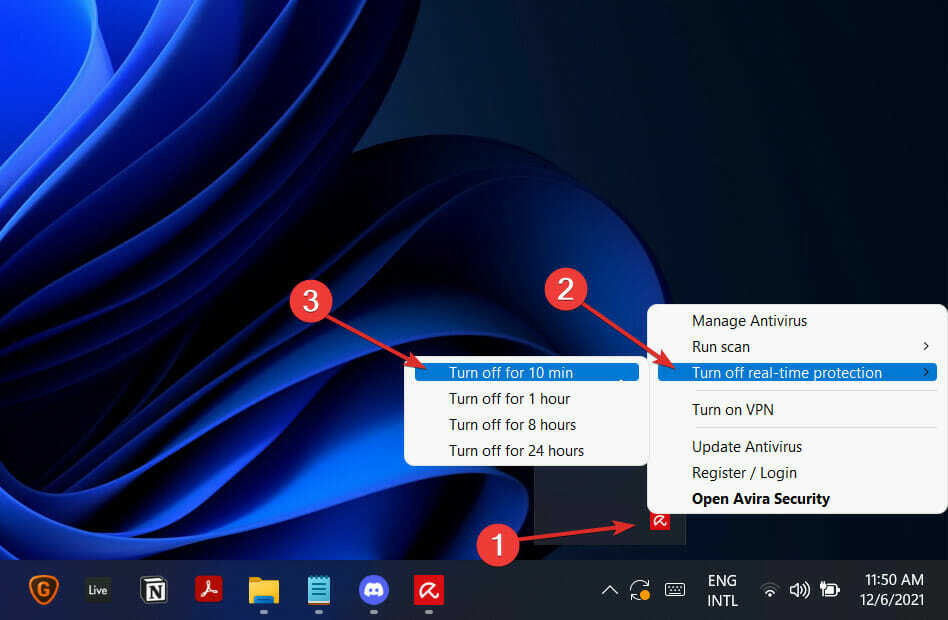
यदि समस्या अब और नहीं होती है, तो संभव है कि आपका एंटीवायरस एप्लिकेशन समस्या की जड़ था। तुम्हे करना चाहिए विंडोज 11 के लिए एक और संगत एंटीवायरस समाधान चुनने पर विचार करें अपने कंप्यूटर की सुरक्षा के लिए।
5. विंडोज़ अपडेट करें
- दबाएं खिड़कियाँ कुंजी + मैं खोलने के लिए समायोजन ऐप, फिर क्लिक करें विंडोज सुधार बाएं पैनल में।

- यदि आपके पास डाउनलोड करने के लिए कोई नया अपडेट है, तो पर क्लिक करें अब स्थापित करें बटन पर क्लिक करें और प्रक्रिया समाप्त होने की प्रतीक्षा करें, अन्यथा पर क्लिक करें अद्यतन के लिए जाँच बटन।

यदि आप Windows का पुराना संस्करण चला रहे हैं, तो संभव है कि यह त्रुटि के लिए एक योगदान कारक है, जिसे ऑपरेटिंग सिस्टम को अपडेट करके ठीक किया जा सकता है।
क्या स्टीम विंडोज 11 पर काम करता है?
आप में से जो वीडियो गेम का आनंद लेते हैं, आप स्टीम से परिचित हो सकते हैं, जो वाल्व कॉर्पोरेशन द्वारा निर्मित वीडियो गेम के लिए एक डिजिटल वितरण सेवा है। उपयोगकर्ता स्टीम प्लेटफॉर्म के माध्यम से विभिन्न प्रकार के गेम डाउनलोड, इंस्टॉल और प्रबंधित कर सकते हैं।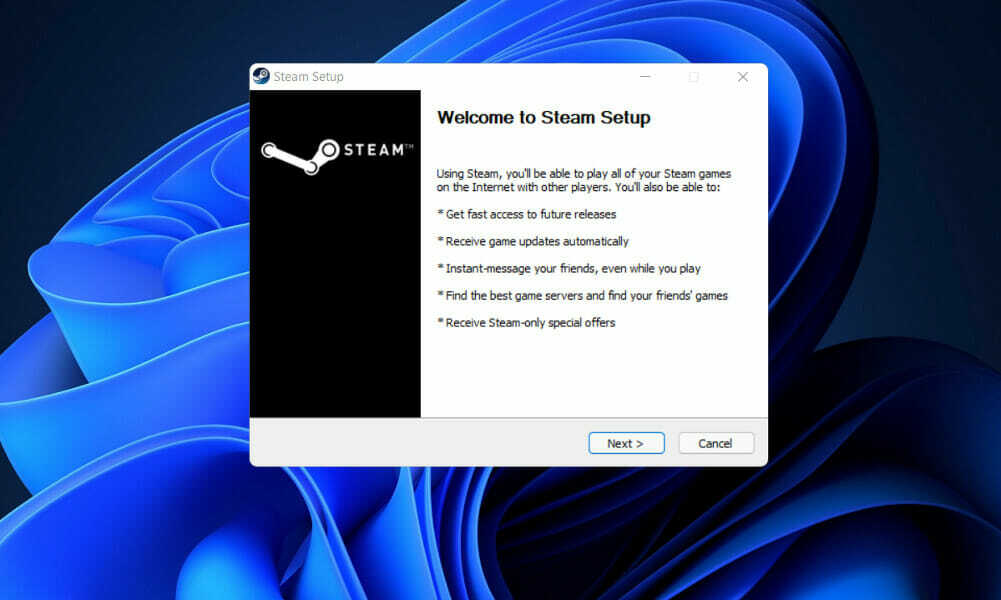
विंडोज 11 को एक नई शैली और कई नई सुविधाओं के साथ विकसित किया गया है। गौर करें कि ओपी में ऑटो एचडीआर और डायरेक्टस्टोरेज जैसी अविश्वसनीय गेमिंग सुविधाएं शामिल हैं, साथ ही एक्सबॉक्स ऐप और एक्सबॉक्स गेम पास के साथ बेहतर कनेक्टिविटी भी शामिल है।
नतीजतन, यदि आप वीडियो गेम खेलना पसंद करते हैं, तो ऑपरेटिंग सिस्टम को स्थापित करने पर विचार करना उचित है।
हालाँकि, विंडोज 10 से स्विच करने से पहले, आप पूछ सकते हैं कि क्या स्टीम नवीनतम ऑपरेटिंग सिस्टम के साथ संगत है।
प्रतिक्रिया स्पष्ट रूप से सकारात्मक है। विंडोज 11 की रिलीज के साथ, स्टीम सहित कई कार्यक्रमों ने कहा है कि वे निश्चित रूप से ऑपरेटिंग सिस्टम के साथ संगत हैं।
विंडोज 10 पर डिस्कॉर्ड इंस्टॉलेशन समस्याओं को हल करने के तरीके के बारे में हमारा लेख देखें हाथ में समस्या के साथ-साथ नए संभावित समाधानों के बारे में अधिक जानकारी के लिए। उन्हें विंडोज 11 के लिए भी अनुशंसित किया जाता है।
यदि आपने एप्लिकेशन को कॉन्फ़िगर करते समय इंस्टॉलर त्रुटि निकालने में विफल प्राप्त हुआ, समस्या को हल करने के तरीके पर निर्देशों के लिए लिंक की गई मार्गदर्शिका पर एक नज़र डालें।
वैकल्पिक रूप से, हमने समाधानों का एक और सेट तैयार किया है, जो कि विंडोज 11 में भी लागू हो सकता है, अगर आपका डिस्कॉर्ड ऐप विंडोज 10 में नहीं खुलेगा.
नीचे टिप्पणी करें और हमें बताएं कि आपके लिए कौन सा तरीका सबसे अच्छा काम करता है, साथ ही साथ आप कितनी बार डिस्कॉर्ड का उपयोग करते हैं। आपके समय के लिए धन्यवाद!


